Naše aplikace Plex pro Windows a Mac mají možnost stahovat média ze serveru Plex Media Server, takže je můžete využívat i v režimu offline nebo když je server nedostupný.
Požadavky
- Vlastník Plex Media Sever potřebuje aktivní předplatné Plex Pass
- Musí používat Plex Media Server verze 1.16.3 nebo novější
- Jak server Plex Media Server, tak aplikace Plex v systému Windows nebo Mac musí být přihlášeny k účtu Plex
Stahování
Začítat stahování
Pro stažení položky vyberte v kontextové nabídce položky možnost Stáhnout. Ta je přístupná po najetí myší na plakát, v pravém horním rohu obrazovek před přehráváním a na pravé straně řádků u položek v zobrazení seznamu, například hudebních skladeb v albu.
Pokud stahujete celý televizní pořad nebo podcast, budete mít k dispozici možnosti nastavení pravidel odběru, abyste omezili počet nepřehraných stažených epizod a zda mají být po přehrání odstraněny.
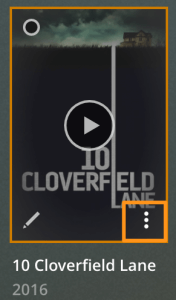
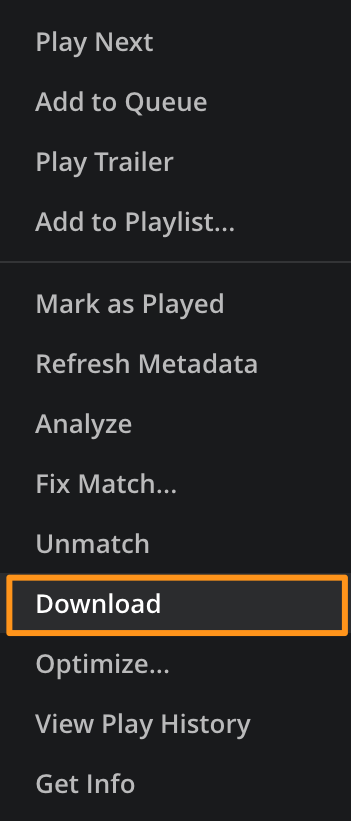
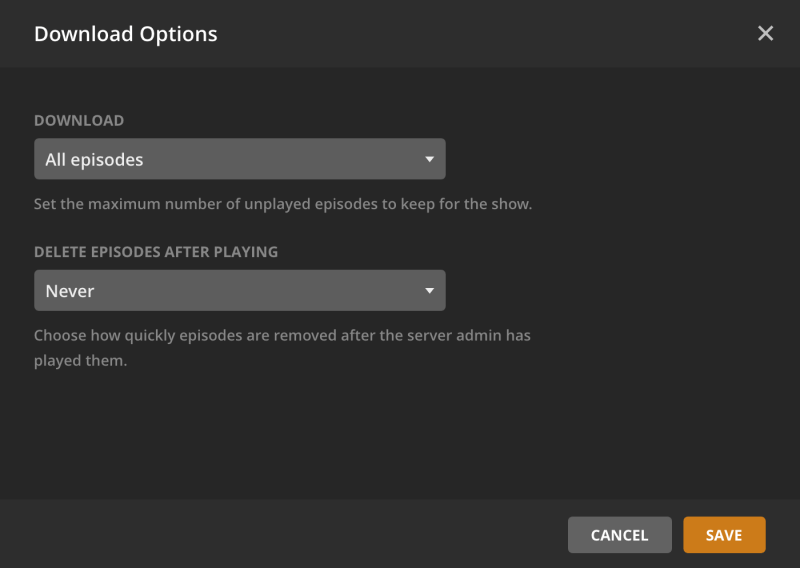
Zrušení nebo odstranění stahování
Pokud stahování ještě nebylo dokončeno, lze jej zrušit ze stejné kontextové nabídky jako výše. V opačném případě můžete dokončené (nebo probíhající) stahování odstranit pomocí červeného křížku na pravé straně položky v knihovně Stažené soubory.
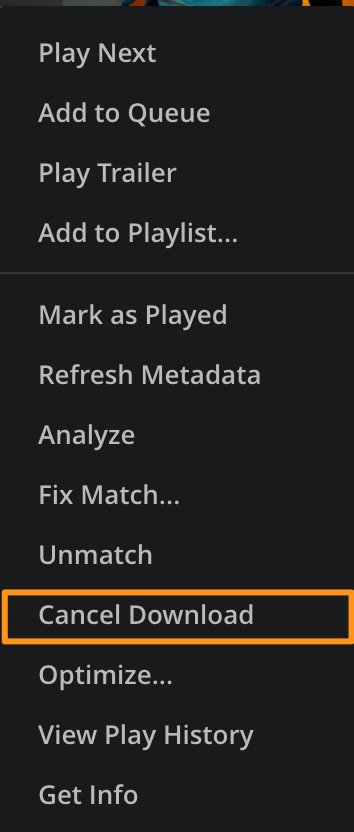

Kvalita stahování
Kvalitu stahování hudby a videa lze nastavit v nastavení aplikace. Kvalitu nelze měnit za běhu při nastavování nového stahování.
Související stránka : Možnosti konfigurace a používání
Knihovna stahování
V knihovně stahování v aplikaci se zobrazí všechna dokončená nebo probíhající stahování. Ta je kdykoli přístupná z levého postranního panelu.
Chcete-li přehrát stažený obsah, jednoduše přejděte do knihovny stažených souborů, najděte položku a přehrajte ji. Kliknutím na umělecké dílo můžete okamžitě zahájit přehrávání nebo kliknutím na název stažené položky zobrazit obrazovky před přehráním a další položky v ní, jako jsou skladby, sezóny a epizody.
Tip!: Pokud jste si stáhli položku, ale místo toho jste zvolili přehrávání z běžné serverové knihovny, přehrávání se bude streamovat ze serveru. Chcete-li přehrát stažený obsah, nezapomeňte k němu přistupovat z knihovny Stažené soubory.
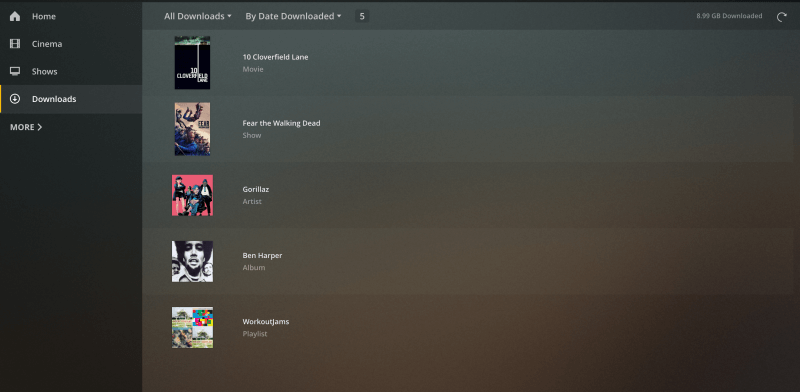
Stažené soubory můžete seřadit podle názvu, data stažení nebo velikosti na disku.
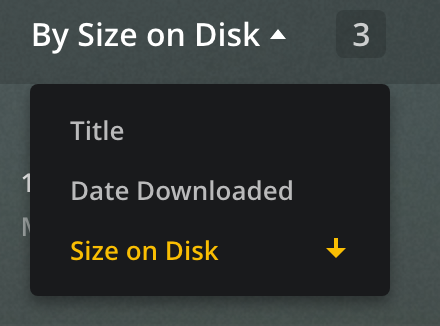
Uložení stažených souborů
Stažené soubory najdete na těchto místech:
Windows
%LOCALAPPDATA%PlexPlex Media ServerSyncmacOS
~/Library/Application Support/Plex/Plex Media Server/Sync/Často kladené otázky
Jaký typ obsahu lze stáhnout?
V současné době jsou podporovány ke stažení následující typy obsahu:
- Ostatní videa
- Podcasty
- Filmy
- Hudba (interpreti, alba nebo jednotlivé skladby)
- TV (pořady, sezóny nebo jednotlivé epizody)
Můžu změnit umístění, do kterého se věci stahují?
V aplikaci není možnost změnit umístění stahování. V systému Windows nebo macOS můžete vytvořit symbolický odkaz
Referenční místo: Jak na to Geek
- Kompletní průvodce vytvářením symbolických odkazů (alias Symlinků) v systému Windows
- Jak vytvářet a používat symbolické odkazy (alias Symlinky) v systému Mac
Umožňuje aplikace ovládat synchronizaci s mobilními aplikacemi?
Na rozdíl od běžné webové aplikace nelze vybrat mobilní aplikaci jako cíl pro synchronizaci. Pokud chcete synchronizovat obsah s podporovanou mobilní aplikací, proveďte to buď přímo z dané mobilní aplikace, nebo použijte naši běžnou webovou aplikaci.
Můžu ručně umístit obsah do úložiště pro stahování?
Pokud ručně umístíte soubory do úložiště pro stahování, aplikace obsah neuvidí a nebude možné jej z aplikace přehrát. Aplikace rozpozná pouze obsah, který prošel standardním procesem stahování prostřednictvím aplikace.
Můžu stažený obsah přesunout/vysílat do jiné aplikace Plex
Přesunutí/vysílání staženého obsahu není v současné době podporováno.